win10 CMD窗口透明度调节的方法
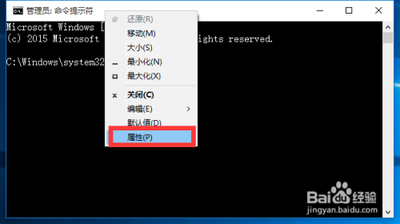
一、通过运行命令打开CMD窗口调节透明度
- 打开CMD窗口
- 使用快捷键Win+R,弹出“运行”对话框,在对话框中输入“cmd”,点击“确认”或直接“回车”,打开命令提示符CMD窗口。
- 进入属性设置
- 在命令提示符CMD窗口的标题栏上点击“右键”,然后点击“属性”选项,显示“属性”对话框,接着选择“颜色”Tab。
- 调节透明度
- 在“颜色”Tab下,会有“不透明度”调节的图标,将不透明度调节到想要的数值(数值范围一般从30%到100%),点击确定,即可看到对应的效果。
二、从开始菜单打开CMD窗口(管理员)调节透明度
- 打开CMD窗口(管理员)
- 右击桌面左下角的Windows按钮,从其右键菜单中选择命令提示符(管理员)项打开CMD窗口。
- 进入属性设置
- 从打开的命令提示符CMD窗口中,鼠标右击窗口标题栏,从弹出的右键菜单中选择属性项。
- 调节透明度
- 从打开的命令提示符属性窗口中,切换到颜色选项卡,从此界面最下方就可以找到不透明度栏目,通过调整不透明度滑块来设置窗口的透明度,点击确定完成设置。同时为了能看清文字内容,可以切换到颜色选项卡,选择屏幕文字项,为当前文字指定一种对比度较强的文字。
三、使用开始菜单中的运行菜单项打开CMD窗口调节透明度
- 打开CMD窗口
- 在Windows10桌面右键点击开始按钮,在弹出菜单中选择运行菜单项,在打开的运行窗口中,输入命令“cmd”,然后点击确定按钮,打开命令提示符窗口。
- 进入属性设置
- 在打开的命令提示符窗口中,右键点击标题栏空白处,在打开的菜单中选择属性菜单项。
- 调节透明度
- 这时会打开CMD属性窗口,点击上面的“颜色”标签,在窗口最下面有一个不透明度滑块,拖动滑块,就可以设置窗口的透明度了。
本篇文章所含信息均从网络公开资源搜集整理,旨在为读者提供参考。尽管我们在编辑过程中力求信息的准确性和完整性,但无法对所有内容的时效性、真实性及全面性做出绝对保证。读者在阅读和使用这些信息时,应自行评估其适用性,并承担可能由此产生的风险。本网站/作者不对因信息使用不当或误解而造成的任何损失或损害承担责任。
